画图工具教程
- 格式:doc
- 大小:339.00 KB
- 文档页数:21
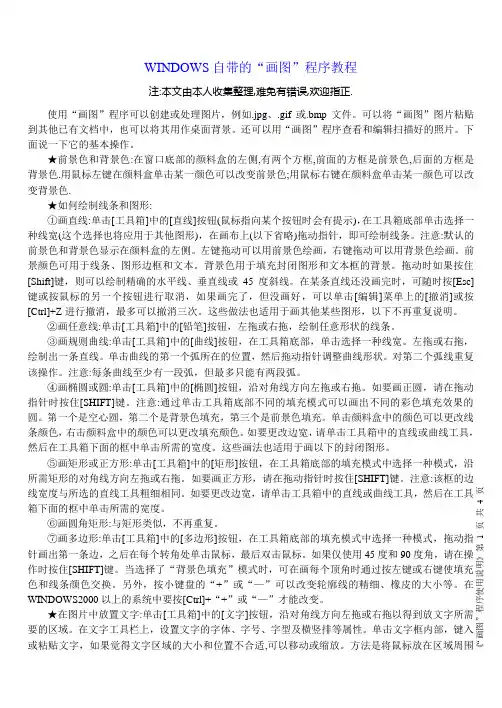
《“画图”程序使用说明》第 1 页 共 3 页WINDOWS 自带的“画图”程序教程注:本文由本人收集整理,难免有错误,欢迎指正.使用“画图”程序可以创建或处理图片,例如.jpg 、.gif 或.bmp 文件。
可以将“画图”图片粘贴到其他已有文档中,也可以将其用作桌面背景。
还可以用“画图”程序查看和编辑扫描好的照片。
下面说一下它的基本操作。
★前景色和背景色:在窗口底部的颜料盒的左侧,有两个方框,前面的方框是前景色,后面的方框是背景色.用鼠标左键在颜料盒单击某一颜色可以改变前景色;用鼠标右键在颜料盒单击某一颜色可以改变背景色.★如何绘制线条和图形:①画直线:单击[工具箱]中的[直线]按钮(鼠标指向某个按钮时会有提示),在工具箱底部单击选择一种线宽(这个选择也将应用于其他图形),在画布上(以下省略)拖动指针,即可绘制线条。
注意:默认的前景色和背景色显示在颜料盒的左侧。
左键拖动可以用前景色绘画,右键拖动可以用背景色绘画。
前景颜色可用于线条、图形边框和文本。
背景色用于填充封闭图形和文本框的背景。
拖动时如果按住[Shift]键,则可以绘制精确的水平线、垂直线或45度斜线。
在某条直线还没画完时,可随时按[Esc]键或按鼠标的另一个按钮进行取消,如果画完了,但没画好,可以单击[编辑]菜单上的[撤消]或按[Ctrl]+Z 进行撤消,最多可以撤消三次。
这些做法也适用于画其他某些图形,以下不再重复说明。
②画任意线:单击[工具箱]中的[铅笔]按钮,左拖或右拖,绘制任意形状的线条。
③画规则曲线:单击[工具箱]中的[曲线]按钮,在工具箱底部,单击选择一种线宽。
左拖或右拖,绘制出一条直线。
单击曲线的第一个弧所在的位置,然后拖动指针调整曲线形状。
对第二个弧线重复该操作。
注意:每条曲线至少有一段弧,但最多只能有两段弧。
④画椭圆或圆:单击[工具箱]中的[椭圆]按钮,沿对角线方向左拖或右拖。
如要画正圆,请在拖动指针时按住[SHIFT]键。
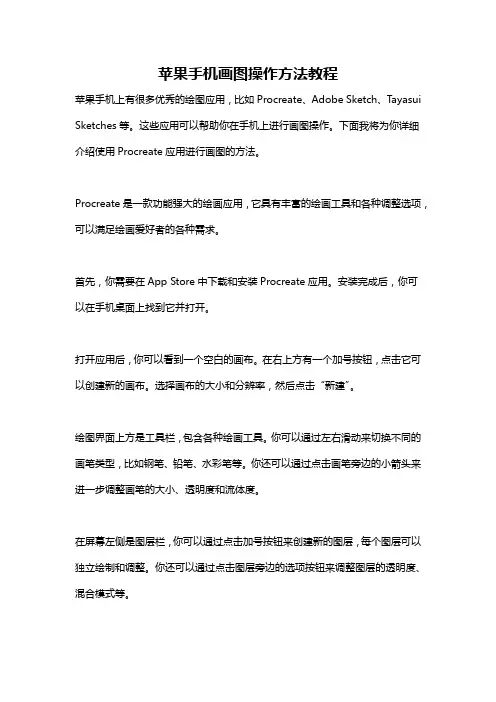
苹果手机画图操作方法教程苹果手机上有很多优秀的绘图应用,比如Procreate、Adobe Sketch、Tayasui Sketches等。
这些应用可以帮助你在手机上进行画图操作。
下面我将为你详细介绍使用Procreate应用进行画图的方法。
Procreate是一款功能强大的绘画应用,它具有丰富的绘画工具和各种调整选项,可以满足绘画爱好者的各种需求。
首先,你需要在App Store中下载和安装Procreate应用。
安装完成后,你可以在手机桌面上找到它并打开。
打开应用后,你可以看到一个空白的画布。
在右上方有一个加号按钮,点击它可以创建新的画布。
选择画布的大小和分辨率,然后点击“新建”。
绘图界面上方是工具栏,包含各种绘画工具。
你可以通过左右滑动来切换不同的画笔类型,比如钢笔、铅笔、水彩笔等。
你还可以通过点击画笔旁边的小箭头来进一步调整画笔的大小、透明度和流体度。
在屏幕左侧是图层栏,你可以通过点击加号按钮来创建新的图层,每个图层可以独立绘制和调整。
你还可以通过点击图层旁边的选项按钮来调整图层的透明度、混合模式等。
在绘制过程中,你可以使用单指触摸来调整画布的缩放和移动。
通过双指触摸可以进行画布的旋转。
Procreate还提供了各种绘画工具,比如橡皮擦、选择工具、填充工具等。
你可以通过点击工具栏上的相应按钮来使用它们。
此外,Procreate还支持图层合并、画布截屏、多指手势等功能。
你可以点击右上角的“选项”按钮来查看和调整这些功能。
完成绘画后,你可以点击右上角的“分享”按钮来导出作品。
Procreate支持导出为图片、PDF、动画等多种格式,你可以选择适合自己的导出方式。
以上就是使用Procreate应用进行画图的一般操作方法。
当然,Procreate还有很多高级功能和操作技巧,你可以通过探索和实践来进一步提升绘画技巧。
希望这个教程对你有帮助!。
![WINDOWS系统自带画图工具教程程[修订]](https://uimg.taocdn.com/be7bef2c6ad97f192279168884868762caaebbfb.webp)
WINDOWS系统自带画图工具教程程[修订] WINDOWS系统自带画图工具教程目录一、如何使用画图工具二、《画图》工具系列-妙用曲线工具三、《画图》工具系列-巧用圆形工具四、《画图》工具系列妙用文字工具五、用“画图”进行屏幕拷贝六、“画图”程序的放大修改功能七、“画图”中的工具与颜色配置八、灵活使用编辑功能九、Windows画图程序操作技巧十、画图程序应用技巧十一、用画图程序检测LCD的暗点一、如何使用画图工具想在电脑上画画吗,很简单,Windows 已经给你设计了一个简洁好用的画图工具,它在开始菜单的程序项里的附件中,名字就叫做“画图”。
启动它后,屏幕右边的这一大块白色就是你的画布了。
左边是工具箱,下面是颜色板。
现在的画布已经超过了屏幕的可显示范围,如果你觉得它太大了,那么可以用鼠标拖曳角落的小方块,就可以改变大小了。
首先在工具箱中选中铅笔,然后在画布上拖曳鼠标,就可以画出线条了,还可以在颜色板上选择其它颜色画图,鼠标左键选择的是前景色,右键选择的是背景色,在画图的时候,左键拖曳画出的就是前景色,右键画的是背景色。
选择刷子工具,它不像铅笔只有一种粗细,而是可以选择笔尖的大小和形状,在这里单击任意一种笔尖,画出的线条就和原来不一样了。
图画错了就需要修改,这时可以使用橡皮工具。
橡皮工具选定后,可以用左键或右键进行擦除,这两种擦除方法适用于不同的情况。
左键擦除是把画面上的图像擦除,并用背景色填充经过的区域。
试验一下就知道了,我们先用蓝色画上一些线条,再用红色画一些,然后选择橡皮,让前景色是黑色,背景色是白色,然后在线条上用左键拖曳,可以看见经过的区域变成了白色。
现在把背景色变成绿色,再用左键擦除,可以看到擦过的区域变成绿色了。
现在我们看看右键擦除:将前景色变成蓝色,背景色还是绿色,在画面的蓝色线条和红色线条上用鼠标右键拖曳,可以看见蓝色的线条被替换成了绿色,而红色线条没有变化。
这表示,右键擦除可以只擦除指定的颜色,,就是所选定的前景色,而对其它的颜色没有影响。
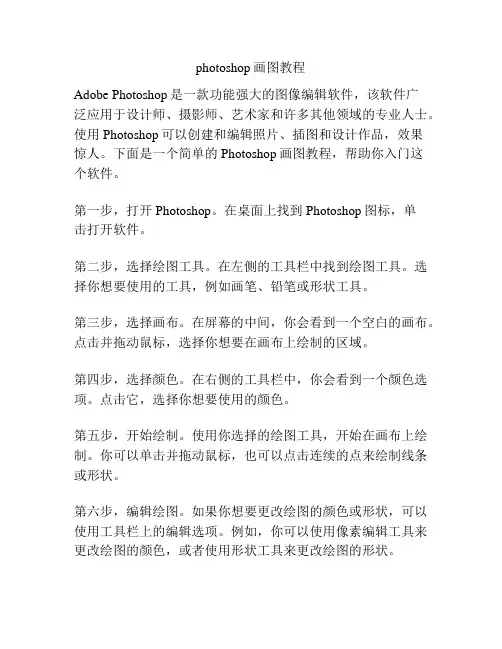
photoshop画图教程Adobe Photoshop是一款功能强大的图像编辑软件,该软件广泛应用于设计师、摄影师、艺术家和许多其他领域的专业人士。
使用Photoshop可以创建和编辑照片、插图和设计作品,效果惊人。
下面是一个简单的Photoshop画图教程,帮助你入门这个软件。
第一步,打开Photoshop。
在桌面上找到Photoshop图标,单击打开软件。
第二步,选择绘图工具。
在左侧的工具栏中找到绘图工具。
选择你想要使用的工具,例如画笔、铅笔或形状工具。
第三步,选择画布。
在屏幕的中间,你会看到一个空白的画布。
点击并拖动鼠标,选择你想要在画布上绘制的区域。
第四步,选择颜色。
在右侧的工具栏中,你会看到一个颜色选项。
点击它,选择你想要使用的颜色。
第五步,开始绘制。
使用你选择的绘图工具,开始在画布上绘制。
你可以单击并拖动鼠标,也可以点击连续的点来绘制线条或形状。
第六步,编辑绘图。
如果你想要更改绘图的颜色或形状,可以使用工具栏上的编辑选项。
例如,你可以使用像素编辑工具来更改绘图的颜色,或者使用形状工具来更改绘图的形状。
第七步,添加效果。
Photoshop提供了许多效果和滤镜,可以给你的绘图增加特殊效果。
你可以在菜单栏中找到这些选项,选择你喜欢的效果并添加到绘图上。
第八步,保存绘图。
完成绘图后,点击菜单栏中的“文件”,选择“保存”选项。
选择你想要保存的文件类型和位置,然后点击“保存”。
这是一个简单的Photoshop画图教程,帮助你了解如何使用这个软件来创建图像。
当然,Photoshop是一个功能强大且复杂的工具,在你掌握了基本操作之后,可以进一步学习更高级的技巧和功能。
祝你成功!。

如何用画图工具画画如何用画图工具画画电脑自带的画图工具怎么应用才更加的顺手呢?以下是店铺整理的如何用画图工具画画,欢迎参考阅读!工具/原料电脑xp、win7等电脑操作系统方法/步骤画图工具第一步点击右下角的“开始”图标,在开始的上方,出现一个对话框,找到“所有程序”,左击鼠标,在出现的对话框里,找到“附件”,左击鼠标,在“附件”的右侧,又出现一个对话框,找到“画图”,双击鼠标,打开画图工具(电脑的操作系统,无论是xp的,还是win7等都带有画图工具,除非自己删除)七大板块画图工具的'界面,一共有七大板块,它们分别是:1、剪贴板,2、图像,3、工具,4、刷子,5、形状,6、粗细(图线),7、颜色。
这七大板块,各有各的功能。
剪贴板操作将光标放剪贴板上,左击鼠标,会下拉两项。
点击粘贴,就可以将你之前复制的图片或者文字粘贴出现。
点击粘贴来源,就可以找到某个文件夹里的图片或者文档,点击图片或者文档即可出现。
图像操作将光标放“图像”上,左击鼠标,下拉主要是选择,有矩形选择(即选择后的图片边缘是以矩形出现的)。
我们再点击,自由多边形选择看看(即选择后的图片边缘是以多边形出现的)。
工具操作光标放图像“工具“上,左击鼠标,再点击下拉的“铅笔”,就可以画图了,点击下拉的“颜色填充”,就可将封闭的图框内填上想要的颜色(注意:图框一定要封闭)。
点击“文本”可以写字。
点击“橡皮”可擦除图片及文字刷子操作光标放“刷子”上,左击鼠标,再点击,下拉的各个笔头图标,就能画出不同的线条效果,或不同的阴影效果,没事时你可以多试试形状操作光标放“形状”上,左单击鼠标,下拉的各种图形的图标,有直线、曲线、矩形、三角形等等,再点击某个图形的图标,就能画出不同的图线或者形状效果,图线粗细操作这一操作,只有在操作界面中,有线条或图像时,才呈现亮选状态,即操作界面中,无线条或图像时,是无法操作的。
此项的下拉项里,有多种粗细的图线选项,点击后,当前的操作即是点击的图线粗细颜色操作颜色选项里有颜色1,点击颜色1,接着再点击,右侧的颜色选块里的某个颜色,这时你画出的图线,就是某个颜色。
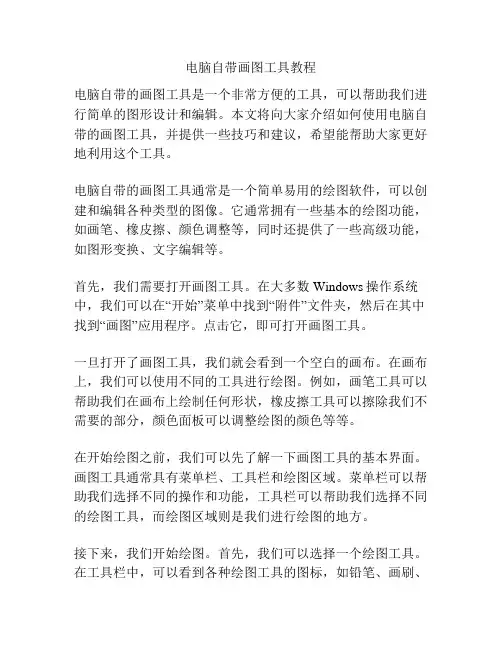
电脑自带画图工具教程电脑自带的画图工具是一个非常方便的工具,可以帮助我们进行简单的图形设计和编辑。
本文将向大家介绍如何使用电脑自带的画图工具,并提供一些技巧和建议,希望能帮助大家更好地利用这个工具。
电脑自带的画图工具通常是一个简单易用的绘图软件,可以创建和编辑各种类型的图像。
它通常拥有一些基本的绘图功能,如画笔、橡皮擦、颜色调整等,同时还提供了一些高级功能,如图形变换、文字编辑等。
首先,我们需要打开画图工具。
在大多数Windows操作系统中,我们可以在“开始”菜单中找到“附件”文件夹,然后在其中找到“画图”应用程序。
点击它,即可打开画图工具。
一旦打开了画图工具,我们就会看到一个空白的画布。
在画布上,我们可以使用不同的工具进行绘图。
例如,画笔工具可以帮助我们在画布上绘制任何形状,橡皮擦工具可以擦除我们不需要的部分,颜色面板可以调整绘图的颜色等等。
在开始绘图之前,我们可以先了解一下画图工具的基本界面。
画图工具通常具有菜单栏、工具栏和绘图区域。
菜单栏可以帮助我们选择不同的操作和功能,工具栏可以帮助我们选择不同的绘图工具,而绘图区域则是我们进行绘图的地方。
接下来,我们开始绘图。
首先,我们可以选择一个绘图工具。
在工具栏中,可以看到各种绘图工具的图标,如铅笔、画刷、橡皮擦等。
点击其中一个工具的图标,就可以激活该工具。
然后,我们可以使用鼠标在画布上进行绘图。
例如,如果我们选择了铅笔工具,可以点击鼠标左键在画布上绘制线条。
如果我们选择了画刷工具,可以点击鼠标左键在画布上绘制更宽的线条。
如果我们要擦除某些部分,可以选择橡皮擦工具,并点击鼠标左键将其擦除。
在绘图时,我们也可以调整颜色和线条的属性。
在颜色面板中,我们可以选择不同的颜色,然后在画布上进行绘制。
在属性面板中,我们可以调整线条的粗细和透明度等属性。
除了基本的绘图功能外,画图工具还提供了一些高级功能。
例如,我们可以使用选择工具来选择画布上的特定区域,然后对其进行复制、剪切、粘贴等操作。
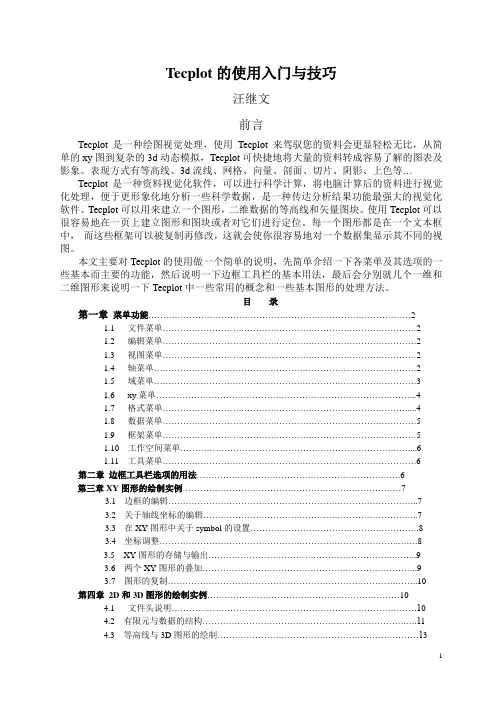
Tecplot的使用入门与技巧汪继文前言Tecplot 是一种绘图视觉处理,使用Tecplot来驾驭您的资料会更显轻松无比,从简单的xy图到复杂的3d动态模拟,Tecplot可快捷地将大量的资料转成容易了解的图表及影象。
表现方式有等高线、3d流线、网格、向量、剖面、切片、阴影、上色等…Tecplot是一种资料视觉化软件,可以进行科学计算,将电脑计算后的资料进行视觉化处理,便于更形象化地分析一些科学数据,是一种传达分析结果功能最强大的视觉化软件。
Tecplot可以用来建立一个图形,二维数据的等高线和矢量图块。
使用Tecplot可以很容易地在一页上建立图形和图块或者对它们进行定位。
每一个图形都是在一个文本框中,而这些框架可以被复制再修改,这就会使你很容易地对一个数据集显示其不同的视图。
本文主要对Tecplot的使用做一个简单的说明,先简单介绍一下各菜单及其选项的一些基本而主要的功能,然后说明一下边框工具栏的基本用法,最后会分别就几个一维和二维图形来说明一下Tecplot中一些常用的概念和一些基本图形的处理方法。
目录第一章菜单功能 (2)1.1文件菜单 (2)1.2编辑菜单 (2)1.3视图菜单 (2)1.4轴菜单 (2)1.5域菜单 (3)1.6xy菜单 (4)1.7格式菜单 (4)1.8数据菜单 (5)1.9框架菜单 (5)1.10 工作空间菜单 (6)1.11 工具菜单 (6)第二章边框工具栏选项的用法 (6)第三章XY图形的绘制实例 (7)3.1边框的编辑 (7)3.2关于轴线坐标的编辑 (7)3.3在XY图形中关于symbol的设置 (8)3.4坐标调整 (8)3.5 XY图形的存储与输出 (9)3.6 两个XY图形的叠加 (9)3.7 图形的复制 (10)第四章2D和3D图形的绘制实例 (10)4.1 文件头说明 (10)4.2 有限元与数据的结构 (11)4.3 等高线与3D图形的绘制 (13)第一章:菜单功能打开Tecplot之后,可以看到Tecplot的界面,最上面一行是菜单栏,且每一菜单下都有其对应的菜单选项。
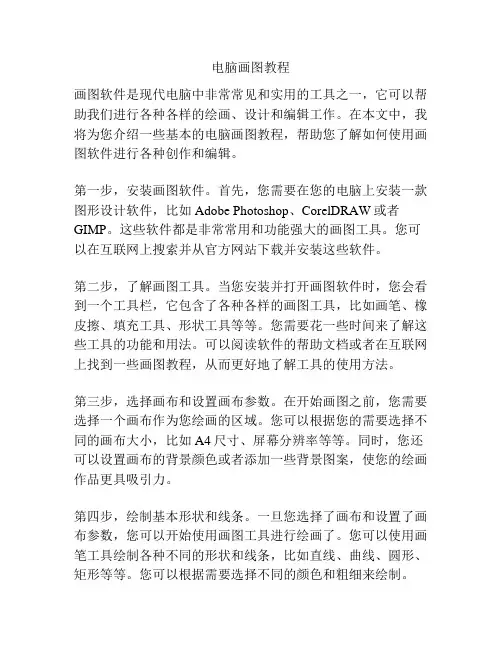
电脑画图教程画图软件是现代电脑中非常常见和实用的工具之一,它可以帮助我们进行各种各样的绘画、设计和编辑工作。
在本文中,我将为您介绍一些基本的电脑画图教程,帮助您了解如何使用画图软件进行各种创作和编辑。
第一步,安装画图软件。
首先,您需要在您的电脑上安装一款图形设计软件,比如Adobe Photoshop、CorelDRAW或者GIMP。
这些软件都是非常常用和功能强大的画图工具。
您可以在互联网上搜索并从官方网站下载并安装这些软件。
第二步,了解画图工具。
当您安装并打开画图软件时,您会看到一个工具栏,它包含了各种各样的画图工具,比如画笔、橡皮擦、填充工具、形状工具等等。
您需要花一些时间来了解这些工具的功能和用法。
可以阅读软件的帮助文档或者在互联网上找到一些画图教程,从而更好地了解工具的使用方法。
第三步,选择画布和设置画布参数。
在开始画图之前,您需要选择一个画布作为您绘画的区域。
您可以根据您的需要选择不同的画布大小,比如A4尺寸、屏幕分辨率等等。
同时,您还可以设置画布的背景颜色或者添加一些背景图案,使您的绘画作品更具吸引力。
第四步,绘制基本形状和线条。
一旦您选择了画布和设置了画布参数,您可以开始使用画图工具进行绘画了。
您可以使用画笔工具绘制各种不同的形状和线条,比如直线、曲线、圆形、矩形等等。
您可以根据需要选择不同的颜色和粗细来绘制。
第五步,添加颜色和纹理。
绘制基本形状和线条之后,您可以为它们添加颜色和纹理,使其更加生动和丰富。
您可以使用填充工具来填充形状或者线条,也可以使用渐变工具来添加渐变效果。
同时,您还可以使用纹理工具来添加纹理效果,使您的绘画作品更加生动有趣。
第六步,添加图层和调整图层顺序。
如果您的绘画需要多个图层,您可以使用图层工具来添加图层。
每个图层可以包含不同的绘画元素,并且可以单独进行编辑和调整。
您可以将不同的图层调整为不同的顺序和透明度,从而改变您的绘画效果。
第七步,保存和导出。
当您完成绘画之后,您可以将您的作品保存为特定的文件格式,比如.jpg、.png或者.bmp等等。
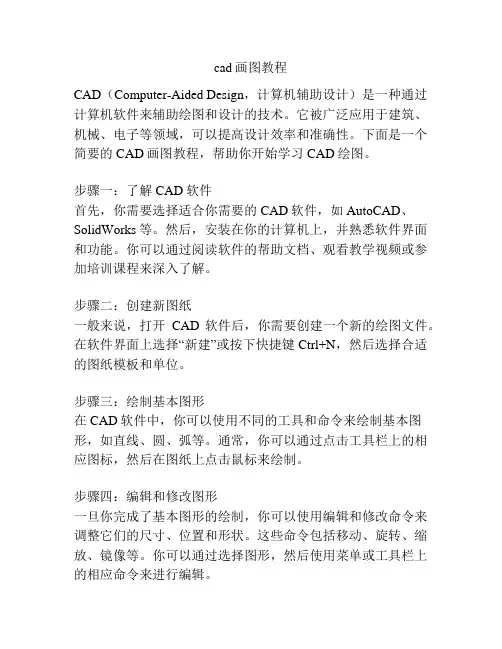
cad画图教程CAD(Computer-Aided Design,计算机辅助设计)是一种通过计算机软件来辅助绘图和设计的技术。
它被广泛应用于建筑、机械、电子等领域,可以提高设计效率和准确性。
下面是一个简要的CAD画图教程,帮助你开始学习CAD绘图。
步骤一:了解CAD软件首先,你需要选择适合你需要的CAD软件,如AutoCAD、SolidWorks等。
然后,安装在你的计算机上,并熟悉软件界面和功能。
你可以通过阅读软件的帮助文档、观看教学视频或参加培训课程来深入了解。
步骤二:创建新图纸一般来说,打开CAD软件后,你需要创建一个新的绘图文件。
在软件界面上选择“新建”或按下快捷键Ctrl+N,然后选择合适的图纸模板和单位。
步骤三:绘制基本图形在CAD软件中,你可以使用不同的工具和命令来绘制基本图形,如直线、圆、弧等。
通常,你可以通过点击工具栏上的相应图标,然后在图纸上点击鼠标来绘制。
步骤四:编辑和修改图形一旦你完成了基本图形的绘制,你可以使用编辑和修改命令来调整它们的尺寸、位置和形状。
这些命令包括移动、旋转、缩放、镜像等。
你可以通过选择图形,然后使用菜单或工具栏上的相应命令来进行编辑。
步骤五:应用图层和线型CAD软件还提供了图层和线型的功能,让你能更好地组织和控制图纸中的元素。
你可以为不同的图形元素选择不同的图层,并为其指定线型、颜色和线宽等属性。
步骤六:添加文本和注释在CAD图纸中,你还可以添加文本和注释,以便更好地描述你的设计意图。
你可以选择“文本”工具,然后点击图纸上的位置来输入文本内容。
你还可以更改文本的字体、大小和对齐方式等。
步骤七:保存和导出图纸最后,一旦你完成了CAD绘图,你需要保存你的工作。
你可以选择“保存”或按下快捷键Ctrl+S,然后选择目标文件夹和文件名。
此外,你还可以将CAD图纸导出为其他格式,如PDF、JPEG等。
这些是一个简要的CAD画图教程,帮助你入门并开始学习CAD绘图。
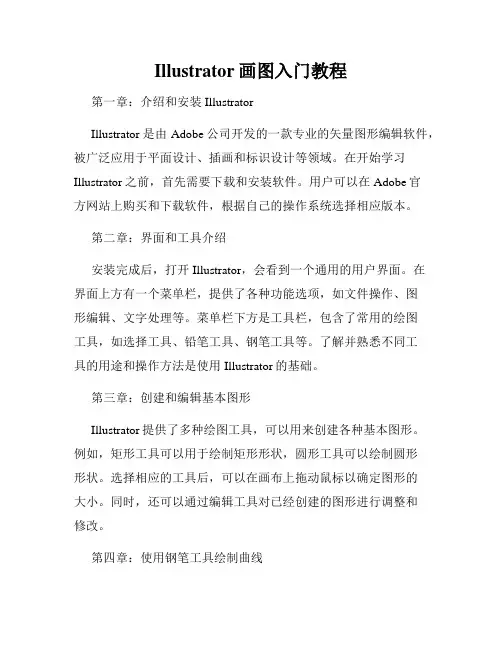
Illustrator画图入门教程第一章:介绍和安装IllustratorIllustrator是由Adobe公司开发的一款专业的矢量图形编辑软件,被广泛应用于平面设计、插画和标识设计等领域。
在开始学习Illustrator之前,首先需要下载和安装软件。
用户可以在Adobe官方网站上购买和下载软件,根据自己的操作系统选择相应版本。
第二章:界面和工具介绍安装完成后,打开Illustrator,会看到一个通用的用户界面。
在界面上方有一个菜单栏,提供了各种功能选项,如文件操作、图形编辑、文字处理等。
菜单栏下方是工具栏,包含了常用的绘图工具,如选择工具、铅笔工具、钢笔工具等。
了解并熟悉不同工具的用途和操作方法是使用Illustrator的基础。
第三章:创建和编辑基本图形Illustrator提供了多种绘图工具,可以用来创建各种基本图形。
例如,矩形工具可以用于绘制矩形形状,圆形工具可以绘制圆形形状。
选择相应的工具后,可以在画布上拖动鼠标以确定图形的大小。
同时,还可以通过编辑工具对已经创建的图形进行调整和修改。
第四章:使用钢笔工具绘制曲线钢笔工具是Illustrator中最重要和最强大的绘图工具之一。
它可以用来绘制平滑的曲线,广泛应用于各种插画和图形设计中。
使用钢笔工具需要一定的技巧和经验,初学者可能需要多加练习。
绘制曲线时,可以先创建锚点,然后通过拉动曲线的曲线控制手柄来调整曲线的形状。
第五章:颜色和渐变的应用Illustrator提供了丰富的颜色和渐变工具,可以为图形添加各种颜色和渐变效果。
通过调整颜色面板中的色彩和亮度参数,可以将颜色改变为所需的色调。
渐变工具可以为图形添加渐变效果,使图形看起来更加生动和立体。
第六章:使用图层管理图形图层是Illustrator中非常实用的功能,可以帮助用户对图形进行分组和管理。
在创建和编辑图形时,可以将不同的元素放置在不同的图层上,便于后续的编辑和调整。
通过双击图层可以对其进行命名,并可以通过拖动图层的顺序来调整元素的前后顺序。
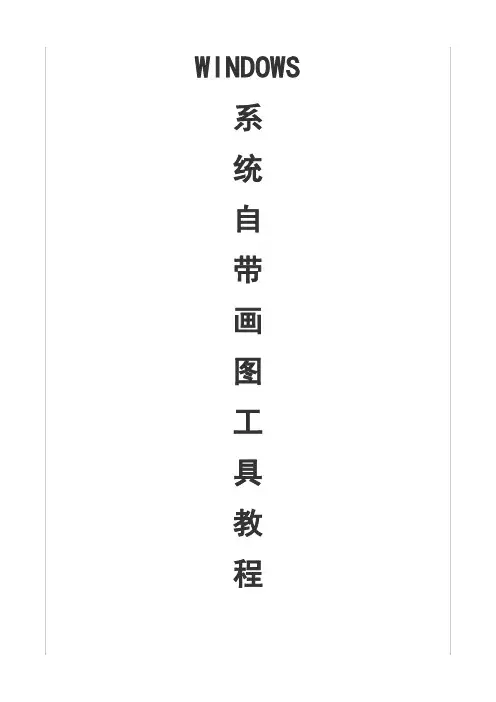
1.如何使用画图工具想在电脑上画画吗?很简单,Windows 已经给你设计了一个简洁好用的画图工具,它在开始菜单的程序项里的附件中,名字就叫做“画图”。
启动它后,屏幕右边的这一大块白色就是你的画布了。
左边是工具箱,下面是颜色板。
现在的画布已经超过了屏幕的可显示范围,如果你觉得它太大了,那么可以用鼠标拖曳角落的小方块,就可以改变大小了。
首先在工具箱中选中铅笔,然后在画布上拖曳鼠标,就可以画出线条了,还可以在颜色板上选择其它颜色画图,鼠标左键选择的是前景色,右键选择的是背景色,在画图的时候,左键拖曳画出的就是前景色,右键画的是背景色。
选择刷子工具,它不像铅笔只有一种粗细,而是可以选择笔尖的大小和形状,在这里单击任意一种笔尖,画出的线条就和原来不一样了。
图画错了就需要修改,这时可以使用橡皮工具。
橡皮工具选定后,可以用左键或右键进行擦除,这两种擦除方法适用于不同的情况。
左键擦除是把画面上的图像擦除,并用背景色填充经过的区域。
试验一下就知道了,我们先用蓝色画上一些线条,再用红色画一些,然后选择橡皮,让前景色是黑色,背景色是白色,然后在线条上用左键拖曳,可以看见经过的区域变成了白色。
现在把背景色变成绿色,再用左键擦除,可以看到擦过的区域变成绿色了。
现在我们看看右键擦除:将前景色变成蓝色,背景色还是绿色,在画面的蓝色线条和红色线条上用鼠标右键拖曳,可以看见蓝色的线条被替换成了绿色,而红色线条没有变化。
这表示,右键擦除可以只擦除指定的颜色--就是所选定的前景色,而对其它的颜色没有影响。
这就是橡皮的分色擦除功能。
再来看看其它画图工具。
是“用颜料填充”,就是把一个封闭区域内都填上颜色。
是喷枪,它画出的是一些烟雾状的细点,可以用来画云或烟等。
是文字工具,在画面上拖曳出写字的范围,就可以输入文字了,而且还可以选择字体和字号。
是直线工具,用鼠标拖曳可以画出直线。
是曲线工具,它的用法是先拖曳画出一条线段,然后再在线段上拖曳,可以把线段上从拖曳的起点向一个方向弯曲,然后再拖曳另一处,可以反向弯曲,两次弯曲后曲线就确定了。
电脑画图⼯具怎么画圆台?画图⼯具画圆台的教程电脑画图⼯具想要画圆台,该怎么画呢?下⾯我们就来看看详细的教程。
⼀、绘制圆台
1、打开⼏何画板数学课件制作⼯具,单击侧边栏“⾃定义⼯具”——“⽴体⼏何”——圆台。
2、⽤⿏标在空⽩位置点⼀下确定圆台底⾯圆圆⼼,⽤⿏标拖动调整好圆台的⼤⼩和⽅向再单击⿏标即可绘制出圆台。
⼆、调整圆台
1、调整圆台⼤⼩和⽅向
按住底⾯圆的圆⼼红点拖动,可以调整底⾯圆的⼤⼩从⽽调整圆台⼤⼩,并通过旋转调整圆台的⽅向。
2、调整圆台的位置
按住圆台上⾯的任何⼀条线上下左右拖动都可以调整圆台⽔平和垂直位置。
三、美化圆台
此时的圆台看上去有⼀些多余的线条我们选择这些线条单击右键选择“隐藏线段”,即可去掉。
此时在右侧边还少⼀条线,我们可以调⽤“线段直尺⼯具”画⼀条线即可。
按照上⾯的步骤操作,就可以掌握⽤⼏何画板快速绘制圆台的⽅法,由此可以看出其中的⾃定义⼯具⾮常不错,可以为制作课件节省了⼤量的时间。
以上就是画图⼯具绘制圆台图形的教程,希望⼤家喜欢,请继续关注。
Tecplot的使用入门与技巧汪继文前言Tecplot 是一种绘图视觉处理,使用Tecplot来驾驭您的资料会更显轻松无比,从简单的xy图到复杂的3d动态模拟,Tecplot可快捷地将大量的资料转成容易了解的图表及影象。
表现方式有等高线、3d流线、网格、向量、剖面、切片、阴影、上色等…Tecplot是一种资料视觉化软件,可以进行科学计算,将电脑计算后的资料进行视觉化处理,便于更形象化地分析一些科学数据,是一种传达分析结果功能最强大的视觉化软件。
Tecplot可以用来建立一个图形,二维数据的等高线和矢量图块。
使用Tecplot可以很容易地在一页上建立图形和图块或者对它们进行定位。
每一个图形都是在一个文本框中,而这些框架可以被复制再修改,这就会使你很容易地对一个数据集显示其不同的视图。
本文主要对Tecplot的使用做一个简单的说明,先简单介绍一下各菜单及其选项的一些基本而主要的功能,然后说明一下边框工具栏的基本用法,最后会分别就几个一维和二维图形来说明一下Tecplot中一些常用的概念和一些基本图形的处理方法。
目录第一章菜单功能 (2)1.1文件菜单 (2)1.2编辑菜单 (2)1.3视图菜单 (2)1.4轴菜单 (2)1.5域菜单 (3)1.6xy菜单 (4)1.7格式菜单 (4)1.8数据菜单 (5)1.9框架菜单 (5)1.10 工作空间菜单 (6)1.11 工具菜单 (6)第二章边框工具栏选项的用法 (6)第三章XY图形的绘制实例 (7)3.1边框的编辑 (7)3.2关于轴线坐标的编辑 (7)3.3在XY图形中关于symbol的设置 (8)3.4坐标调整 (8)3.5 XY图形的存储与输出 (9)3.6 两个XY图形的叠加 (9)3.7 图形的复制 (10)第四章2D和3D图形的绘制实例 (10)4.1 文件头说明 (10)4.2 有限元与数据的结构 (11)4.3 等高线与3D图形的绘制 (13)第一章:菜单功能打开Tecplot之后,可以看到Tecplot的界面,最上面一行是菜单栏,且每一菜单下都有其对应的菜单选项。
五、“画图”步调小本领单色汉字六、“画图”步调的搁大建改功能七、“画图”中的工具与颜色摆设八、机动使用编写功能九、Windows画图步调支配本领十、画图步调应用本领怎么样使用画图工具念正在电脑上画画吗?很简朴,Windows??已经给您安排了一个简净佳用的画图工具,它正在开初菜单的步调项里的附件中,名字便喊搞“画图”.开用它后,屏幕左边的那一大块红色便是您的画布了.左边是工具箱,底下是颜色板.目前的画布已经超出了屏幕的可隐现范畴,如果您感触它太大了,那么不妨用鼠标拖曳角降的小圆块,便不妨改变大小了.最先正在工具箱中选中铅笔,而后正在画布上拖曳鼠标,便不妨画出线条了,还不妨正在颜色板上采用其余颜色画图,鼠标左键采用的是前景致,左键采用的是背景致,正在画图的时间,左键拖曳画出的便是前景致,左键画的是背景致.采用刷子工具,它不像铅笔惟有一种细细,而是不妨采用笔尖的大小战形状,正在那里单打任性一种笔尖,画出的线条便战本去纷歧样了.图画错了便需要建改,那时不妨使用橡皮工具.橡皮工具选定后,不妨用左键或者左键举止揩除,那二种揩除要领适用于分歧的情况.左键揩除是把画里上的图像揩除,并用背景致弥补通过的天区.考查一下便了解了,咱们先用蓝色画上一些线条,再用红色画一些,而后采用橡皮,让前景致是乌色,背景致是红色,而后正在线条上用左键拖曳,不妨瞅睹通过的天区形成了红色.目前把背景致形成绿色,再用左键揩除,不妨瞅到揩过的天区形成绿色了.目前咱们瞅瞅左键揩除:将前景致形成蓝色,背景致仍旧绿色,正在画里的蓝色线条战红色线条上用鼠标左键拖曳,不妨瞅睹蓝色的线条被替换成了绿色,而红色线条稳定更.那表示,左键揩除不妨只揩除指定的颜色--便是所选定的前景致,而对付其余的颜色不效率.那便是橡皮的分色揩除功能.再去瞅瞅其余画图工具.是“用颜料弥补”,便是把一个启关天区内皆挖上颜色.是喷枪,它画出的是一些烟雾状的细面,不妨用去画云或者烟等.是笔墨工具,正在画里上拖曳出写字的范畴,便不妨输进笔墨了,而且还不妨采用字体战字号.是直线工具,用鼠标拖曳不妨画出直线.是直线工具,它的用法是先拖曳画出一条线段,而后再正在线段上拖曳,不妨把线段上从拖曳的起面背一个目标蜿蜒,而后再拖曳另一处,不妨反背蜿蜒,二次蜿蜒后直线便决定了.是矩形工具,是多边形工具,是椭圆工具,是圆角矩形,多边形工具的用法是先拖曳一条线段,而后便不妨正在画里任性处单打,画笔会自动将单打面对接起去,直到您回到第一个面单打,便产死了一个启关的多边形了.其余,那四种工具皆有三种模式,便是线框、线框挖色、战惟有挖色.是采用功具,星型的是任性型采用,用法是按住鼠标左键拖曳,而后只消一紧开鼠标,那么末尾一个面战起面会自动对接产死一个采用范畴.选定图形后,不妨将图形移动到其余场合,也不妨按住Ctrl键拖曳,将采用的天区复造一份移动到其余场合.采用功具也有二种模式,如下图所示:尺度采用不包罗背景致如果采用不包罗背景致模式,比圆背景致是绿色,那么移动时,画里上的绿色不会移动,而不过其余颜色移动.是与色器,它不妨与出您单打面的颜色,那样您不妨画出与本图真足相共的颜色了.是搁大镜,正在图像任性的场合单打,不妨把该天区搁大,再举止细细建改.画图工具虽然比较简朴,但是仍不妨画出很漂明的图像.2.《画图》工具系列妙用直线工具正在“画图”里,直线工具用得相称多.比圆咱们不妨用它画秋天的垂柳、蜿蜒的公路、下矮起伏的海浪、巍峨的群山等等.罕睹直线的画法有二种:一直的直线战二个对付直的直线.画直线时必须拖动二次且只可拖动二次才搞完毕.支配时,常常有共教很纳闷也很委伸天道:“直线怎么不了?”本去便果为画一蜿蜒线时,只拖动了一次.要预防那种情况惟有本天不动再单打一次鼠标左键.直线便不会“跑”掉了.果此记着“画直线必须拖动二次且只可拖动二次”.直线除了以上用法中,另有一个陈为人知的用法. 1.用A、B、C 分别表示三个面.采用直线工具,按A、B、C三面程序单打鼠标左键,自动产死一个启关天区.如图1(图1) (图2) (图3)2.启关天区的大小与第三面位子有关.图2与图1相比,C面位子变下了,于是启关天区也随之变大.3.启关天区的大小战目标皆是不妨改变的.如果您对付那个启关天区不谦意,便请正在单打第三个面时不要紧开鼠标,而按您的央供改变大小战目标,直到您谦意为止.图3便是对付图1的拖动而产死的.不妨变大、变小、变少、变短,还不妨改变目标.瞅瞅图,那优好的花是怎么样搞的呢?也许您已经了解了,只消把每一朵花瓣的起面位子皆牢固正在共一面上,便不妨画出很多花瓣的小花.再加上二片叶子(也是用“三面”画启关直线的要领),并加上颜色便更漂明了.本去“画图”中每一种工具皆有其特殊之处,咱们只消勤于考查,便会创造其中的秘稀.只消齐力总有支获.3.《画图》工具系列巧用圆形工具《画图》中圆形工具公有三种模式,巧用那三种模式不妨画出百般百般有趣的图形. 1.巧画西瓜采用圆形工具,画出图示1一般的空心圆(纷歧定是正圆),1 2345为它减少一个空心圆,效验如图示2所示.再为它减少一个空心圆(如图3).图4是利用喷枪工具好化一下.还不妨画出西瓜的蒂战叶子(如图5). 2.巧画月牙女第一步:先用前景致画一个黄色的正圆(如图6).678第二步:用背景致再画一个圆,而且用该圆覆盖第一个黄色的圆(如图7),直到留住黄色的月牙女让您谦意为止(如图8).3.巧妙画伞第一步:按图9先一个圆(纷歧定是正圆).91011第二步:正在第一个圆共样下度的左边按下鼠标左键画一个与第一个圆的最下面沉合的小圆(即内切圆),(也不妨把画佳的圆移进去.)效验如图10所示.第三步:共第二步,即画第二个内切圆.并用选定工具选定图的一部分(如图11),并移动到另一位子,效验如图12所示.121314第四步:用直线工具把第三个圆弧一分为二,并用直线工具把每相邻的二条直线对接起去(如图13).第五步:用较细的直线工具战刷子工具画出伞柄,并给雨伞涂上自己喜欢的颜色(如图14).用圆可创做的图形很多,只消您勤于动脑,一定会创做出更多更佳的画.4.《画图》工具系列妙用笔墨工具您念正在《画图》中一键输出个图形标记吗?按底下支配要领试试,一定会给个惊喜.挨开《画图》,采用笔墨工具“A”,正在“字体”一栏中采用“wingdings”.字体采用稍大些,如36号,请输进键盘上的引号键,您会惊疑天创造,输出的不是字而是蜡烛图案.通过考查您会创造,键盘上每个键皆代表一个图形标记,且共一个键大写战小写字母所代表的字符也分歧.考验办法是:按a—z的程序输进26个小写字母,则输出的是如图所示.再面打一下CapsLock键(换成大写字母)(或者按下shift键的共时输进26个字母),再沉新输进一下26个字母的大写.当采用“windings”字体输进后,不与消字体对付话框,而间接换成“webbings”、“ wingdings2”、“wingding3”字体,则会再爆收6种分歧图符.正在此不再赘述,请自己考查.其余,“;:{}、[]〈〉《》”等键以及数字10键也各对付应分歧字符.上机支配后,您会感触非常便当有趣,以去正在画图中不妨偷懒了!。
如何用画图工具制作圆形的头像用画图工具制作圆形的头像的教程
如何用画图工具制作圆形的头像?想要将头像制作成圆形,就需要用到画图工具了。
用画图工具制作圆形头像就是将图片裁剪成圆形,该怎么裁剪呢?下面就一起来看看用画图工具制作圆形的头像的教程吧!
1、首先选择一张想要作为头像的图片。
2、点击图片,用鼠标右键单击,选择【打开方式】中的【画图】并点击。
3、进入到【画图】界面,在【形状】工具栏中找到椭圆形图标,往右看,线条选择最粗,颜色为白色。
(如下图所示)
4、选择好以后,按住键盘上的shift键,在图片上画一个圆形。
5、圆形画好后,找到上面工具栏中的【选择】按钮并点击,在图片中选定要删除的位置后,按delete键。
(如下图所示)
6、想要将图片放大,需要按住键盘上的Ctrl键并滚动鼠标上的轮滑。
7、接下来,多余的部分按刚才的方法,一一将其删除掉。
8、圆形的头像就制作完成了。
上面就是用画图工具制作圆形的头像的教程,大家学会了吗?请继续关注系统之家。
Win10系统⾃带的画图⼯具使⽤教程
电脑给我们⽣活和⼯作带来了很⼤的⽅便,极⼤的提⾼了我们的效率。
其中电脑⾃带的⼀款“画图”——图⽚处理,给我们简单处理⼀些图⽚带来⽅便。
“画图”⼯具可以处理图⽚⽐例/尺⼨⼤⼩,像素,图⽚倾斜⾓度,图⽚擦除功能(擦掉多余部分),图⽚中添加⽂字(注释)等。
下⾯列举⼀个常⽤的功能:
调节图⽚的⽐例尺⼨或像素⼤⼩,通过画图⼯具的图像菜单处理。
如下图:
通过图像菜单中的两个叠加⽅框,去调整图⽚百分⽐,像素。
调整图⽚倾斜的⾓度。
其中按照⾃⼰需求输⼊不同数字来调整,这个⽅法很简单的解决了没有专业图⽚处理软件的问题。
以上所述是⼩编给⼤家介绍的Win10系统⾃带的画图⼯具使⽤教程,希望对⼤家有所帮助,如果⼤家有任何疑问请给我留⾔,⼩编会及时回复⼤家的。
在此也⾮常感谢⼤家对⽹站的⽀持!。
画图工具阶段教学指引如何使用画图工具画图工具妙用文字工具画图工具妙用圆形工具画图工具妙用曲线工具如何让画图工具存JPG格式Win98 画图工具持JPG图片一法Win98 画图工具持JPG图片二法画图工具应用之屏幕拷贝画图工具应用之双色汉字画图工具应用之放大修改画图工具应用之工具与颜色配置画图工具应用之灵活编辑画图工具操作技巧画图工具应用技巧画图工具另类技巧检测LCD的暗点如何使用画图工具想在电脑上画画吗?很简单,Windows 已经给你设计了一个简洁好用的画图工具,它在开始菜单的程序项里的附件中,名字就叫做“画图”。
启动它后,屏幕右边的这一大块白色就是你的画布了。
左边是工具箱,下面是颜色板。
现在的画布已经超过了屏幕的可显示范围,如果你觉得它太大了,那么可以用鼠标拖曳角落的小方块,就可以改变大小了。
首先在工具箱中选中铅笔,然后在画布上拖曳鼠标,就可以画出线条了,还可以在颜色板上选择其它颜色画图,鼠标左键选择的是前景色,右键选择的是背景色,在画图的时候,左键拖曳画出的就是前景色,右键画的是背景色。
选择刷子工具,它不像铅笔只有一种粗细,而是可以选择笔尖的大小和形状,在这里单击任意一种笔尖,画出的线条就和原来不一样了。
图画错了就需要修改,这时可以使用橡皮工具。
橡皮工具选定后,可以用左键或右键进行擦除,这两种擦除方法适用于不同的情况。
左键擦除是把画面上的图像擦除,并用背景色填充经过的区域。
试验一下就知道了,我们先用蓝色画上一些线条,再用红色画一些,然后选择橡皮,让前景色是黑色,背景色是白色,然后在线条上用左键拖曳,可以看见经过的区域变成了白色。
现在把背景色变成绿色,再用左键擦除,可以看到擦过的区域变成绿色了。
现在我们看看右键擦除:将前景色变成蓝色,背景色还是绿色,在画面的蓝色线条和红色线条上用鼠标右键拖曳,可以看见蓝色的线条被替换成了绿色,而红色线条没有变化。
这表示,右键擦除可以只擦除指定的颜色--就是所选定的前景色,而对其它的颜色没有影响。
这就是橡皮的分色擦除功能。
再来看看其它画图工具。
是“用颜料填充”,就是把一个封闭区域内都填上颜色。
是喷枪,它画出的是一些烟雾状的细点,可以用来画云或烟等。
是文字工具,在画面上拖曳出写字的范围,就可以输入文字了,而且还可以选择字体和字号。
是直线工具,用鼠标拖曳可以画出直线。
是曲线工具,它的用法是先拖曳画出一条线段,然后再在线段上拖曳,可以把线段上从拖曳的起点向一个方向弯曲,然后再拖曳另一处,可以反向弯曲,两次弯曲后曲线就确定了。
是矩形工具,是多边形工具,是椭圆工具,是圆角矩形,多边形工具的用法是先拖曳一条线段,然后就可以在画面任意处单击,画笔会自动将单击点连接起来,直到你回到第一个点单击,就形成了一个封闭的多边形了。
另外,这四种工具都有三种模式,就是线框、线框填色、和只有填色。
是选择工具,星型的是任意型选择,用法是按住鼠标左键拖曳,然后只要一松开鼠标,那么最后一个点和起点会自动连接形成一个选择范围。
选定图形后,可以将图形移动到其它地方,也可以按住Ctrl键拖曳,将选择的区域复制一份移动到其它地方。
选择工具也有两种模式,如下图所示:标准选择不包括背景色如果选择不包括背景色模式,比如背景色是绿色,那么移动时,画面上的绿色不会移动,而只是其它颜色移动。
是取色器,它可以取出你单击点的颜色,这样你可以画出与原图完全相同的颜色了。
是放大镜,在图像任意的地方单击,可以把该区域放大,再进行精细修改。
画图工具虽然比较简单,但仍能够画出很漂亮的图像。
《画图》工具系列-妙用曲线工具中小学电脑报汪云在“画图”里,曲线工具用得相当多。
比如我们可以用它画春天的垂柳、弯曲的公路、高低起伏的波浪、巍峨的群山等等。
常见曲线的画法有两种:一弯的曲线和两个对弯的曲线。
画曲线时必须拖动两次且只能拖动两次才能完成。
操作时,经常有同学很纳闷也很委屈地说:“曲线怎么没有了?”原来就因为画一弯曲线时,只拖动了一次。
要避免这种情况只有原地不动再单击一次鼠标左键。
曲线就不会“跑”掉了。
因此记住“画曲线必须拖动两次且只能拖动两次”。
曲线除了以上用法外,还有一个鲜为人知的用法。
1.用A、B、C分别表示三个点。
选择曲线工具,按A、B、C三点顺序单击鼠标左键,自动形成一个封闭区域。
如图1(图1) (图2) (图3)2.封闭区域的大小与第三点位置有关。
图2与图1相比,C点位置变高了,于是封闭区域也随之变大。
3.封闭区域的大小和方向都是可以改变的。
如果你对这个封闭区域不满意,就请在单击第三个点时不要松开鼠标,而按你的要求改变大小和方向,直到你满意为止。
图3就是对图1的拖动而形成的。
可以变大、变小、变长、变短,还可以改变方向。
看看图,这美丽的花是如何做的呢?也许你已经知道了,只要把每一朵花瓣的起点位置都固定在同一点上,就可以画出很多花瓣的小花。
再加上两片叶子(也是用“三点”画封闭曲线的方法),并加上颜色就更漂亮了。
原来“画图”中每一种工具都有其独特之处,我们只要勤于实践,就会发现其中的秘密。
只要努力总有收获。
《画图》工具系列-巧用圆形工具中小学电脑报汪云《画图》中圆形工具共有三种模式,巧用这三种模式可以画出各种各样有趣的图形。
1.巧画西瓜选择圆形工具,画出图示1一样的空心圆(不一定是正圆),1 2 34 5为它增加一个空心圆,效果如图示2所示。
再为它增加一个空心圆(如图3)。
图4是利用喷枪工具美化一下。
还可以画出西瓜的蒂和叶子(如图5)。
2.巧画月牙儿第一步:先用前景色画一个黄色的正圆(如图6)。
678 第二步:用背景色再画一个圆,并且用该圆覆盖第一个黄色的圆(如图7),直到留下黄色的月牙儿让你满意为止(如图8)。
3.巧妙画伞第一步:按图9先一个圆(不一定是正圆)。
91011第二步:在第一个圆同样高度的左边按下鼠标左键画一个与第一个圆的最高点重合的小圆(即内切圆),(也可以把画好的圆移进去。
)效果如图10所示。
第三步:同第二步,即画第二个内切圆。
并用选定工具选定图的一部分(如图11),并移动到另一位置,效果如图12所示。
121314第四步:用直线工具把第三个圆弧一分为二,并用曲线工具把每相邻的两条曲线连接起来(如图13)。
第五步:用较粗的直线工具和刷子工具画出伞柄,并给雨伞涂上自己喜欢的颜色(如图14)。
用圆可创作的图形很多,只要你勤于动脑,一定会创作出更多更好的画。
《画图》工具系列妙用文字工具中小学电脑报汪云你想在《画图》中一键输出个图形符号吗?按下面操作方法试试,一定会给个惊喜。
打开《画图》,选择文字工具“A”,在“字体”一栏中选择“wingdings”。
字体选择稍大些,如36号,请输入键盘上的引号键,你会惊奇地发现,输出的不是字而是蜡烛图案。
通过试验你会发现,键盘上每个键都代表一个图形符号,且同一个键大写和小写字母所代表的字符也不同。
检验办法是:按a—z的顺序输入26个小写字母,则输出的是如图所示。
再点击一下CapsLock键(换成大写字母)(或按下shift键的同时输入26个字母),再重新输入一下26个字母的大写。
当选择“windings”字体输入后,不取消字体对话框,而直接换成“webbings”、“ wingdings2”、“wingding3”字体,则会再产生6种不同图符。
在此不再赘述,请自己实践。
另外,“;:{}、[]〈〉《》”等键以及数字1-0键也各对应不同字符。
上机操作后,你会觉得非“画图”程序小技巧- - 双色汉字翟冬敏“画图”程序是Windows最重要的程序之一,在Windows 95/98中它的功能和界面与Windows 3.1版有所不同,但使用方法大同小异。
做为绘图程序来使用,它显得比较业余,但做为Windows携带的一个重要组成,它必然与其它程序有某种互补作用。
它的很多重要功能,也许你还没有使用过,我们以Windows 95/98中的“画图”为例,顺序以实例介绍它的一些使用技巧,其中包括1 巧用橡皮快速做双色汉字;2 用三原色配置自己所需的颜色及使用喷笔绘制个性化作品;3 放大修改功能的技巧与应用;4 灵活使用复制、缩放与旋转命令;5 “画图”的屏幕抓图技巧。
§巧用橡皮工具做双色或多色汉字§思路:在Windows3.1“画笔” 工具箱中有两块橡皮,左边一块只擦除前景色,另一块擦除所有颜色只露出背景色,也就是说橡皮是以背景色进行着色的。
而在“画图”程序中橡皮只有一块,由于Windows95增加了鼠标右键功能,所以当我们选择橡皮工具后,只要按住右键进行擦除就可以起到只擦掉前景色的作用。
如果分别选用两次不同的的背景色就可以使用文字成为双色字,当然也可以变化为更多的颜色。
具体作法如下:⑴用打字工具做出约72磅大小的黑色加粗文字;⑵将背景分别设为双色文字颜色中的一种(如绿色), 用单色擦除方法在文字的部位上面涂抹;(前景色会露出所选的背景颜色)⑶再选择另外的背景色进行其它部位的擦除。
K 成功的关键是:用什么颜色打字,后面的操作中必须将这种颜色设为前景色,即要擦掉的颜色!常方便有趣,以后在画图中可以偷懒了!用“画图”进行屏幕拷贝在一些计算机书籍中, 为形象准确地说明操作过程, 经常用到一些屏幕上的视图作为插图,常用的方法是将拷贝图形粘贴到“画图”中,进行修改后再传送到文字处理软件中。
有些书籍中的插图比较粗糙,如采取上面说明的办法就会有明显的改善。
在Windows 3.1的“画笔”中常常不能将图全部拷贝下来,完整地拷屏技巧如下:⑴按“Print Screen”键(只需要活动窗口图形时按“Alt”+拷屏键)将屏幕图形送到剪贴板;⑵下拉View菜单, 选:Zoom out (这一步是为使图形完整粘贴进来);⑶打开“编辑”菜单,执行两次粘贴命令,剪贴板里的图形送进了“画笔”;⑷下拉“View”选择“Zoom in”命令。
使用Windows 95/98画图程序时可省去这些过程, 只需通过“编辑”菜单选“粘贴”命令,当出现对话框时, 进行确认就可以了。
直接打印图形需在打印对话框中选择分辨率及放大比例。
如果不需要修改,也可直接在Word中粘贴,根据需要执行简单的放大缩小或裁剪。
注意的是万万不可Word6.0中进行裁剪,笔者曾深受其害。
在Word6.0中是假裁剪,日后到了Word高版本中图形会出现不正常的变化而严重影响正常的排版。
图中示意出经过的二次屏幕拷贝的操作, 首先将PhotoShop中图层控制板及PSD图形粘贴到画笔里, 然后再一次按“拷屏键”, 连同“画图”界面又一次进行屏幕拷贝。
屏幕抓图有时需要将鼠标指针的不同形式同时拷贝下来,这需要使用一些专门的抓图软件,一些更为专业的视频抓图工具如:“Video capturix2000”不仅可以抓取动态的AVI图,还可以由VCD中抓下的图成为静态图片。